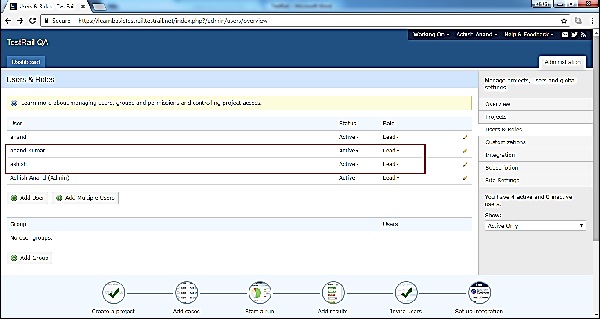- qTest-邀请用户(1)
- qTest-邀请用户
- VersionOne-邀请用户(1)
- VersionOne-邀请用户
- TestRail教程(1)
- TestRail教程
- TestRail-自定义表(1)
- TestRail-自定义表
- TestRail-简介(1)
- TestRail-简介
- TestRail-功能
- TestRail-功能(1)
- github 邀请 - Shell-Bash (1)
- 讨论TestRail
- 讨论TestRail(1)
- TestRail-登录(1)
- TestRail-登录
- github 邀请 - Shell-Bash 代码示例
- TestRail-添加项目(1)
- TestRail-添加项目
- TestRail-报告
- TestRail-报告(1)
- TestRail-仪表板
- 如何创建邀请 discord.js - Javascript (1)
- 如何创建邀请 discord.js - Javascript 代码示例
- TestRail-重新运行
- TestRail-重新运行(1)
- TestRail-有用的资源
- TestRail-有用的资源(1)
📅 最后修改于: 2020-12-03 05:05:53 🧑 作者: Mango
要邀请新用户加入您的TestRail域,您需要先导航到主仪表板或项目概述,然后将鼠标悬停在页面下方的“邀请用户”图标上,如下面的屏幕快照所示。
-
当用户将光标放在“邀请用户”上时,它将显示有关“邀请团队成员”功能以及如何邀请用户进程的一般信息。
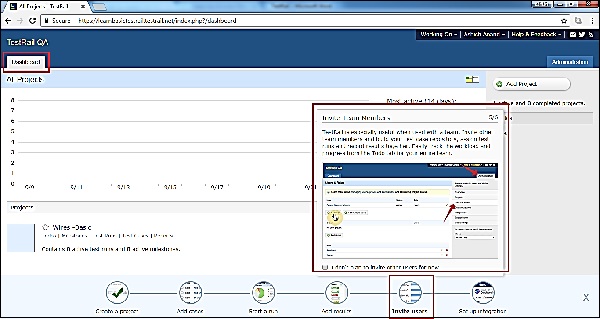
-
以管理员身份登录,然后单击右侧的管理链接。
-
现在,在右侧列表中选择“用户和角色”选项。
-
右侧显示“添加用户”和“添加多个用户”选项。以下屏幕截图显示“添加用户”选项
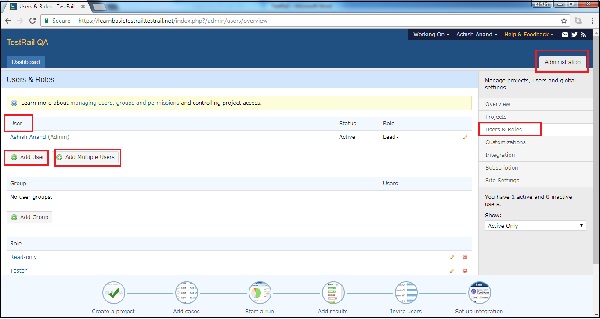
新增使用者
要添加单个用户,请单击添加用户选项。
-
它将打开一个表单,在其中输入全名,电子邮件地址,通知,语言,区域设置,时区等,如下面的屏幕快照所示。
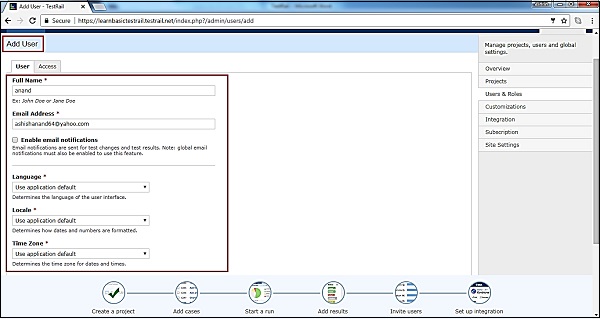
-
现在,选择邀请选项为“通过电子邮件”,或者通过设置用户名和密码来手动选择。
-
之后,单击添加用户按钮以完成邀请过程,如下面的屏幕截图所示
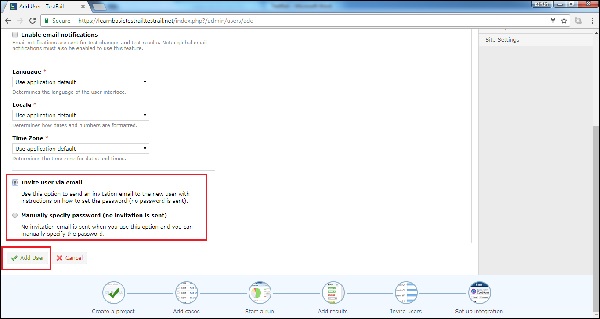
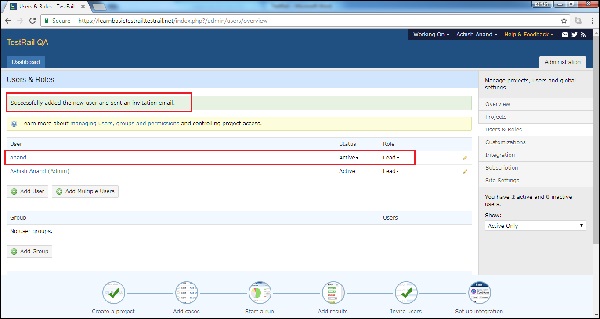
-
受邀后,他们将收到带有激活链接的欢迎电子邮件。在屏幕上,将显示一条成功消息以及新添加的用户名,如以下屏幕截图所示。
添加多个用户
要添加多个用户,请单击添加多个用户选项。它将打开一个表格,其中应输入以下详细信息
-
在文本框中的单独一行中输入每个用户,格式为
<全名>,<电子邮件地址>
tutorialspoint,contact @ tutorialspoint.com
-
(可选)为用户配置其他字段,例如角色和组。
-
在预览中,用户可以看到添加的详细信息有效或无效。
-
默认情况下,将选中向新用户发送邀请电子邮件。
-
之后,单击添加多个用户按钮。
以下屏幕截图显示了如何添加多个用户
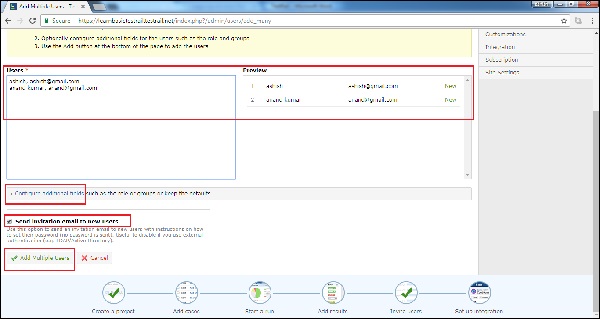
当用户单击“添加多个用户”时,将弹出一个弹出窗口,说明已成功添加用户,如下面的屏幕快照所示。

通过单击“返回用户和角色”,用户将导航到将列出所有用户的主页,如下面的屏幕快照所示。